本文將示範如何讓VMware vSphere ESXi 5.1來擔任iSCSI Initiator角色,並透過MPIO機制讓多片實體網路卡同時連接iSCSI Target儲存設備,完成這些設定後,平時就會把傳輸流量「負載平衡」到多片網路卡,若發生如網路卡損壞等意外時,也將提供「容錯移轉」功能。
CLI指令介面設定
同樣可以使用SSH Client登入ESXi 5.1主機後,再透過如下指令設定VMkernel Port Bindings:
連結iSCSI Target儲存設備
接著示範如何透過GUI圖形介面及CLI圖形介面來連結iSCSI Target儲存設備。
GUI圖形介面設定
完成MPIO機制設定後,便可以設定連結iSCSI Target儲存設備(請先於iSCSI儲存設備端確認ESXi主機的iSCSI Initiator名稱已在允許存取清單中)。
在VMware vSphere Client操作畫面中依序點選「Configuration > Storage Adapters > vmhba33 > Properties」項目,接著切換到〔Dynamic Discovery〕頁籤內並按下〔Add〕按鈕,分別將iSCSI Target儲存設備IP位址「172.20.75.101」、「172.20.75.102」加入到Send Targets清單中,如圖12所示。
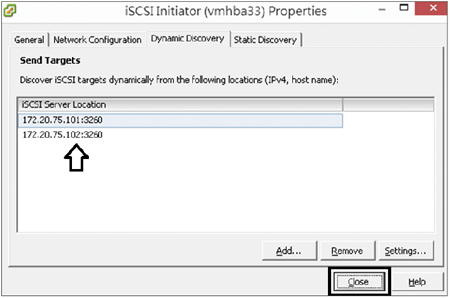 |
| ▲圖12 新增iSCSI Target儲存設備IP位址。 |
當完成設定按下〔Close〕按鈕時,系統將會彈出Rescan重新掃描的提示視窗,請按下〔是〕按鈕進行重新掃描作業。掃描完成後,在vmhba33的Details區塊中便會看到存取到iSCSI Target所分享的儲存空間(此實作為100GB),如圖13所示。
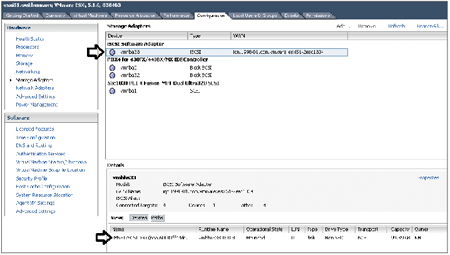 |
| ▲圖13 順利存取iSCSI Target所分享的儲存空間。 |
CLI指令介面設定
除了以上的設定方式外,也可以使用SSH Client登入ESXi 5.1主機,然後執行以下指令連結iSCSI Target儲存設備:
掛載iSCSI Target儲存資源
順利連結iSCSI Target儲存資源後,在VMware vSphere Client操作畫面中依序點選「Configuration > Storage > Add Storage」,然後跟著精靈指示選擇「Disk/LUN > LUN0 > VMFS-5 > 輸入Datastore名稱」即可完成iSCSI儲存資源的掛載動作(圖14)。
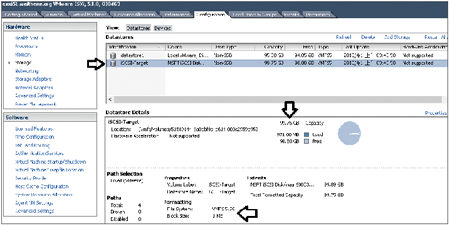 |
| ▲圖14 ESXi主機掛載iSCSI儲存資源。 |
測試MPIO負載平衡及容錯移轉機制
VMware vSphere ESXi主機支援三種MPIO路徑方式,包括Fixed、MRU(Most Recently Used)、Round Robin,這三種路徑各有不同的負載平衡及容錯移轉運作機制:
.Fixed:具備「容錯移轉」機制,平常只走Preferred所指定的路徑,只有碰到主要路徑故障時才切換到備用路徑,但是當主要路徑恢復時會自動切換回來(FailBack),適用於Active-Active Storage。
.MRU(Most Recently Used):具備「容錯移轉」機制,使用最近走過的Preferred指定路徑,當主要路徑故障時才切換到備用路徑,而在主要路徑恢復時並不會切換回來(Non-FailBack),適用於Active-Standby Storage。
.Round Robin:具備「負載平衡及容錯移轉」機制,使用輪詢機制將流量自動平均分配進行負載平衡,當其中某個路徑故障時也不會影響到其他路徑的傳輸,而所有的可用路徑狀態皆為Active(I/O)。
測試Fixed容錯移轉機制
當MPIO機制設定完畢,預設會採用的路徑機制為「Fixed」,可以做個簡單的測試。首先建立一台VM虛擬主機,該VM虛擬主機儲存於剛才掛載的iSCSI Target儲存資源中,接著開始安裝作業系統。
此時,可以使用SSH Client連上ESXi主機,然後依序鍵入指令「esxtop > s > 2 > n」來查看網路卡流量資訊(每2秒更新數據),將會發現目前這兩個網路卡中只有vmnic2(vmk2)有流量,如圖15所示。
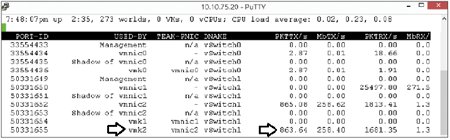 |
| ▲圖15 目前兩個網路卡中只有vmnic2(vmk2)有流量。 |
然後,將接於vmnic2的網路線拔除,或者透過VMware vSphere Client操作介面進入vSwitch1當中,將vmnic2網路卡移除,以便模擬該網路卡無預警損壞。